OS: Windows 10 Pro version 1903
素早くバッチファイルを呼び出して実行したりメモ帳のようなアプリケーションを起動するのに誠に有用な検索ボックスであるけれども、検索結果にWeb検索の候補が押し寄せてくるのが大変煩わしいからこれを無効にする。
まず検索ボックスから regedit で以って検索してレジストリエディタを起動する。
HKEY_CURRENT_USER\Software\Microsoft\Windows\CurrentVersion\Search へ移動して新規にDWORD値を追加し BingSearchEnabled と名付ける。データは0のままで宜しい。次いでCortanaConsentのデータも0にする。
改めて検索ボックスから検索をおこなうとWeb検索は最早機能しない。すっきりとして清々しい心持ちである。レジストリの設定を施しても変化がない事もあったけれど、サインインし直すと反映されていた。
コマンドプロンプトから一息に実施するならこういう具合である。
>reg add "HKCU\Software\Microsoft\Windows\CurrentVersion\Search" /v BingSearchEnabled /t REG_DWORD /d 0 /f >reg add "HKCU\Software\Microsoft\Windows\CurrentVersion\Search" /v CortanaConsent /t REG_DWORD /d 0 /f
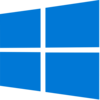
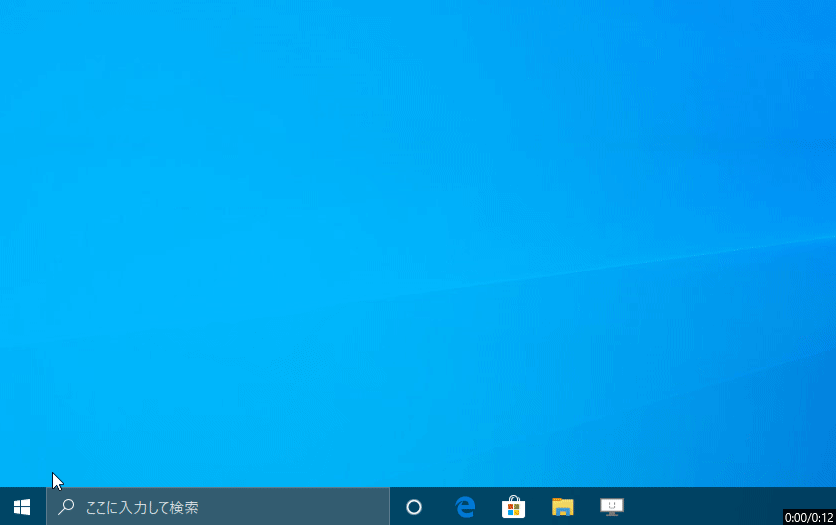
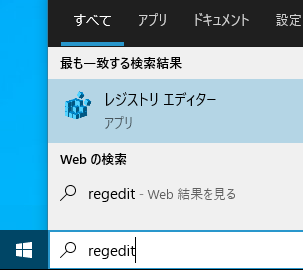

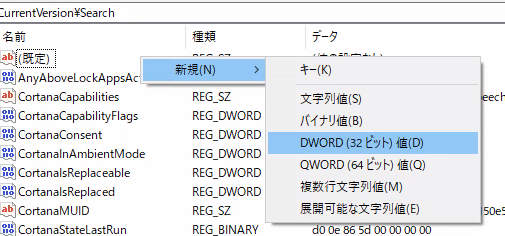



この処置をやったら「ドキュメント – エクスプローダーで検索」を選択すると2バイト文字が文字化けされてエクスプローラーの検索欄に反映されるようになった。
ファイルの検索で、Web結果の非表示設定をしようにも、他のHpやユーチューブで説明される
設定画面を表示することが出来ずに困っていました。
guro_chanの手帳のお陰様で、Web結果が表示されず、スッキリで効率よくなりました。
助かりました。
感謝です。
ありがとうございます。